iphone的safari怎么设置主页?苹果手机safari浏览器设置主页教程
发布时间:2016-12-22 来源:查字典编辑
摘要:iphone的safari怎么设置主页?经常访问的网站,每次都要重新输入网址有点麻烦,如果每次打开safari浏览器都是自己经常访问的网址就...
iphone的safari怎么设置主页?经常访问的网站,每次都要重新输入网址有点麻烦,如果每次打开safari浏览器都是自己经常访问的网址就比较方便了,接下来查字典教程网小编就为大家带来苹果手机safari浏览器设置主页教程。
1.打开Safari 浏览器在搜索框里输入自己经常访问的网址,点击前往,如图:
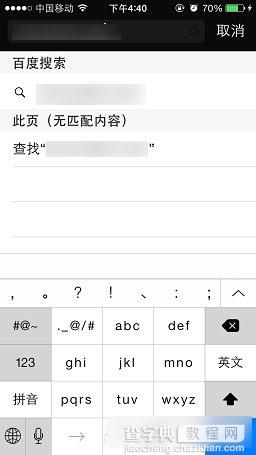
2.在打开的页面下方点击中间的图标,如图:
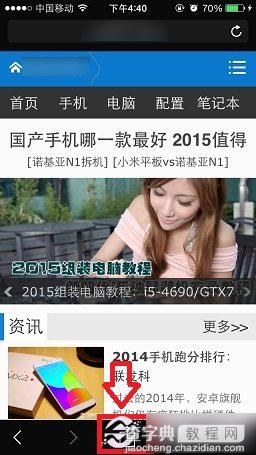
3.之后会弹出一个页面,点击“添加书签”,如图:
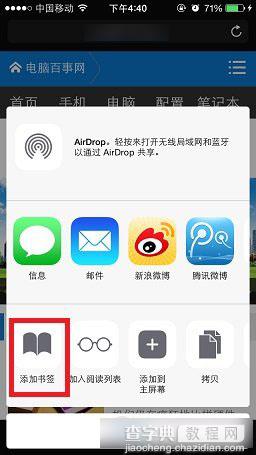
4.最后点击页面右上角的“存储”就可以了,如图:
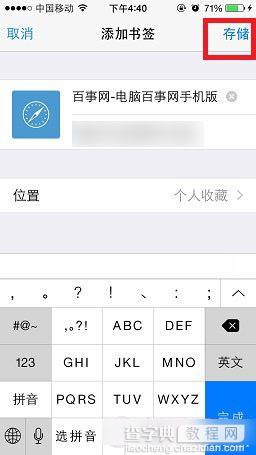
以后再打开safari浏览器显示的就是自己设置的网页了。以上就是查字典教程网小编为大家带来的苹果手机safari浏览器设置主页教程啦。


